老司机教你win764位纯净版怎么安装
- 分类:Win7 教程 回答于: 2018年12月12日 12:45:00
小伙伴你们知道怎么重装win7 64位纯净版吗?要是不知道的话,嘿嘿~那么小编我的作用就来咯,因为,我前些天正好学习了相关于这个方面法人内容,现在就来将安装win7 64位纯净版的操作带给大家伙哈~
当操作系统使用的时间久了,就免不了会出现一些问题,而当我们无法找到具体原因的话,那么,就都会想到重装win7系统来解决问题,但还有许多的小伙伴对这块还不少很懂,为此,下面小编就来给大家详细的介绍一下安装win7 64位纯净版的方法。
工具:
小白一键重装系统:www.xiaobaixitong.com
小白一键重装系统win7步骤:
1、下载小白一键重装系统,在打开之前先退出杀毒软件,避免杀毒软件阻拦操作步骤。
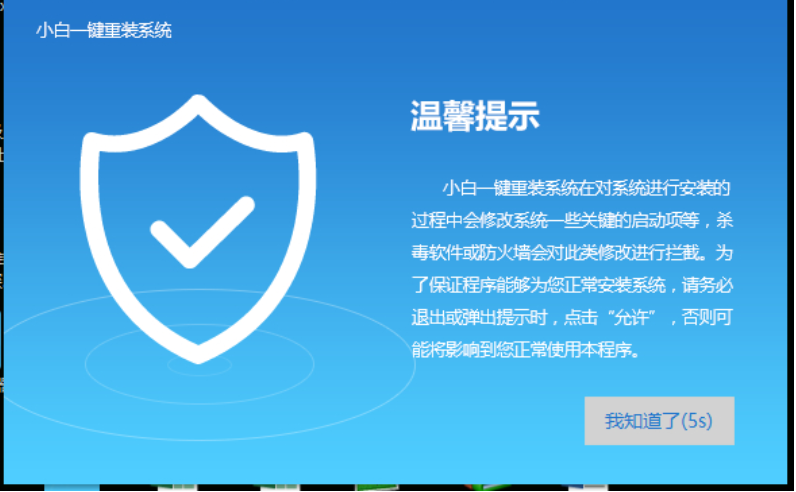
win7电脑图解1
2、打开小白一键重装系统,点击【一键装机】,在这里,小编选择【系统新装】,如下图所示:
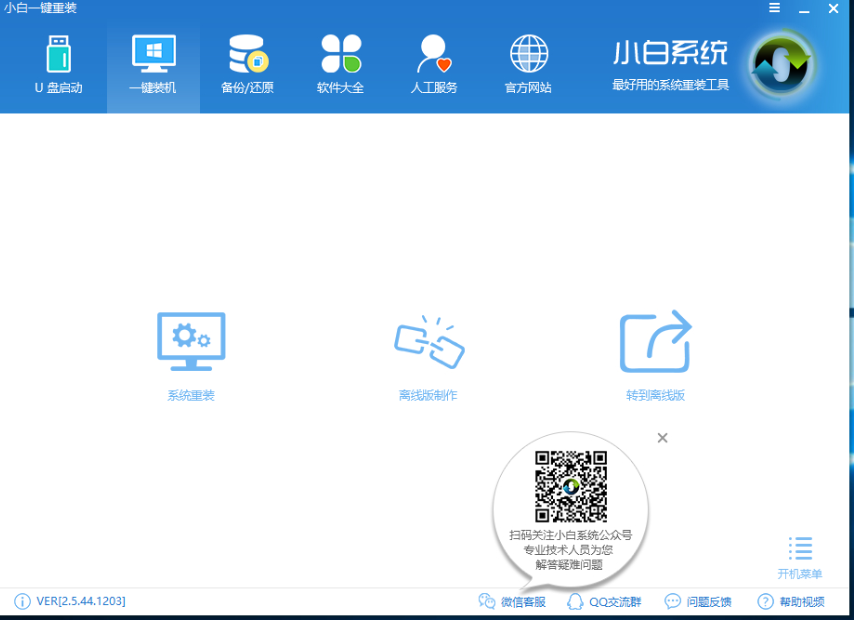
64位电脑图解2
3、小白会优先检测本地环境是否符合装机条件,检测完毕后点击下一步,如下图所示:
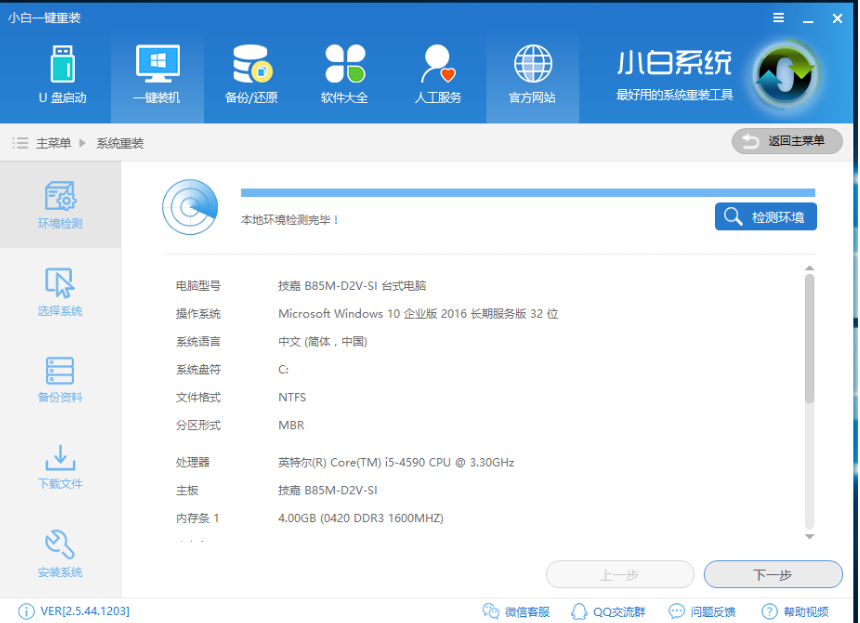
纯净版电脑图解3
4、接着我们进入了【选择系统】画面,在这里小编选择win7 64位纯净绿色最新版,然后点击【安装此系统】,如下图所示:
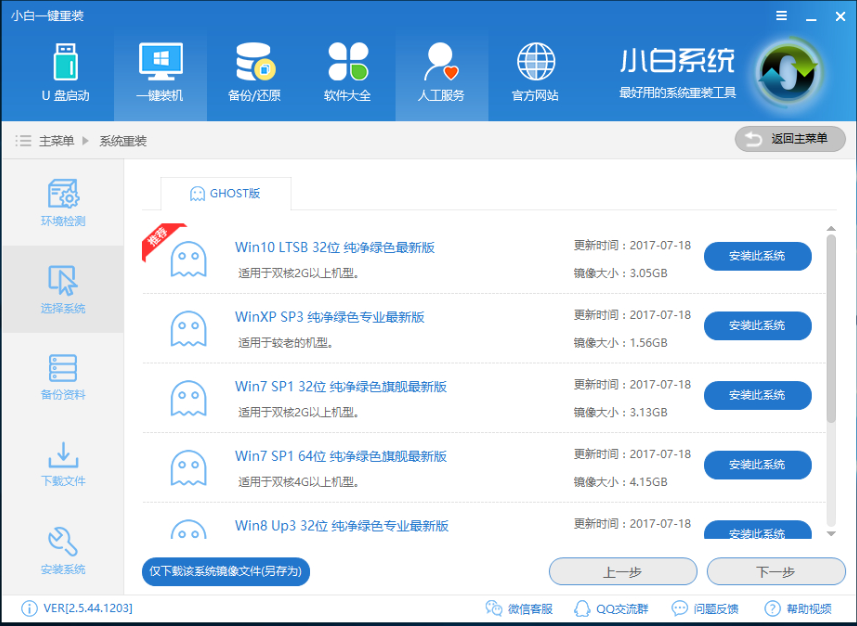
win7电脑图解4
5、在第三步【备份资料】里,我们不仅可以“备份文件”,还可以“备份系统”,大家可以根据自己实际需求进行选择,完成后点击下一步。
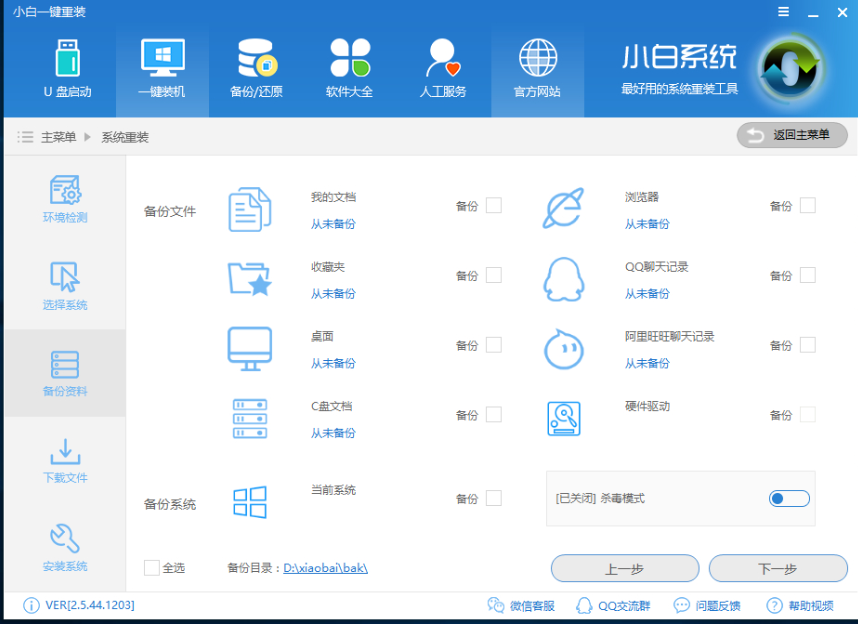
win7电脑图解5
6、第四步我们将会下载系统并对资料进行备份。
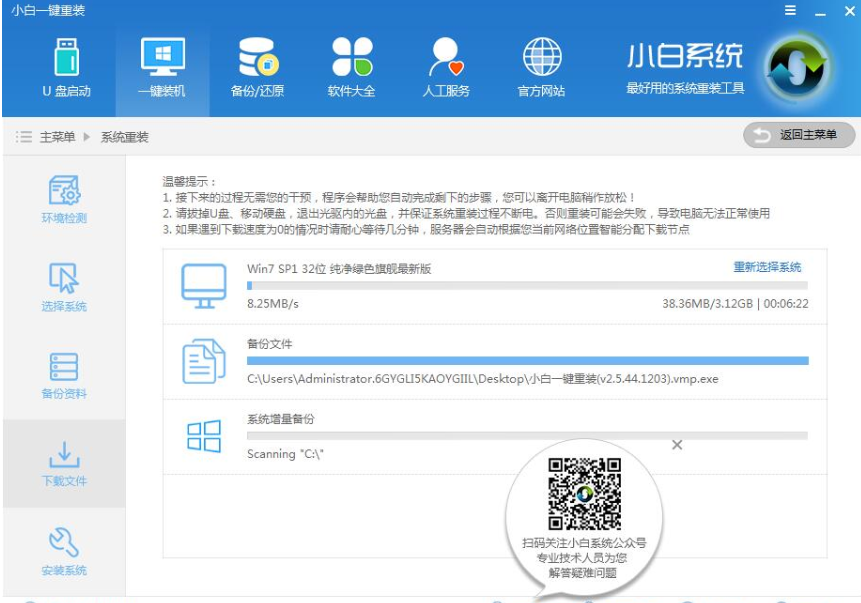
win7电脑图解6
7、系统下载完成后,小白将会校验系统文件MD5值,完成后会自动重启进行系统重装。
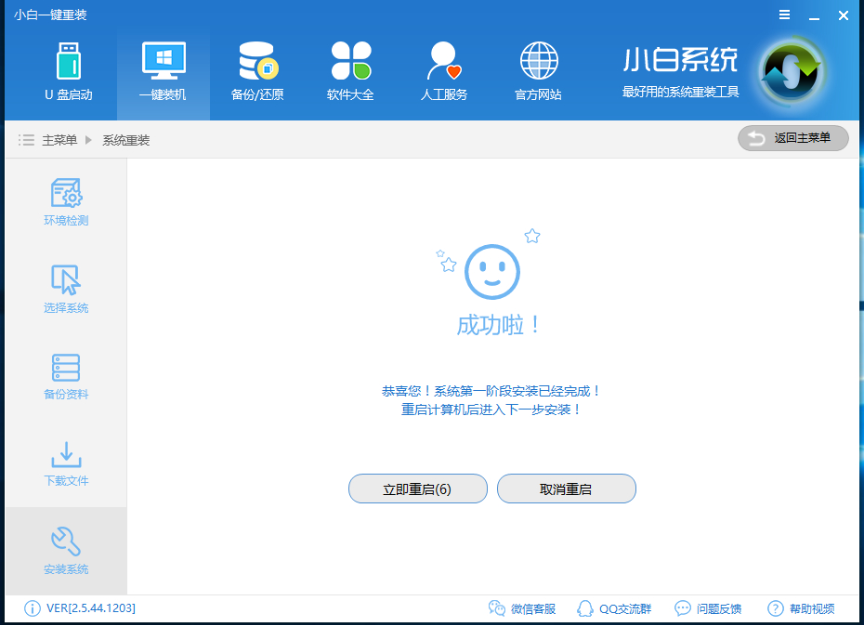
纯净版电脑图解7
8、重启完成后点击选择“小白DOS-GHOST系统安装模式”进入安装
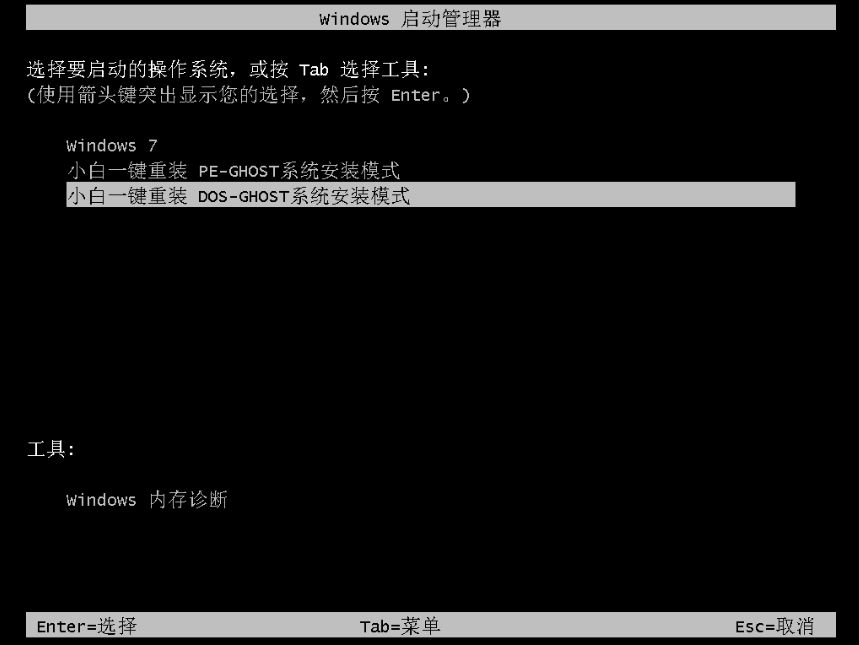
win7电脑图解8
9、下图为安装进度条,读完后部署安装。
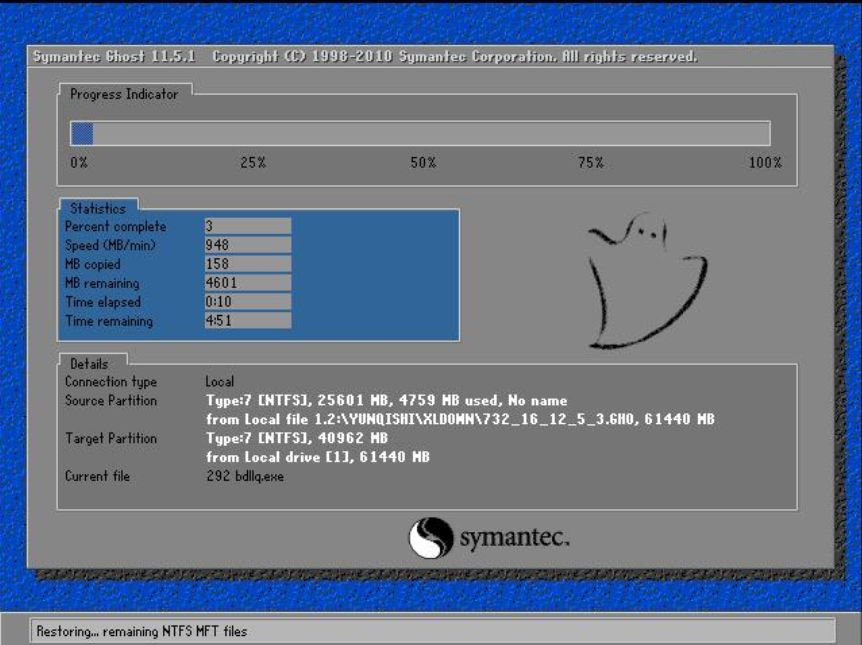
win7电脑图解9
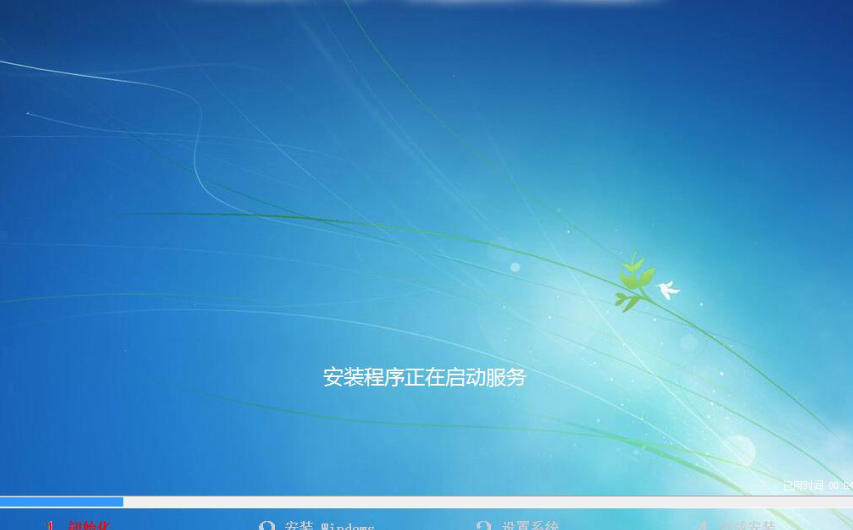
64位电脑图解10
10、重装win7完成,进入win7桌面。
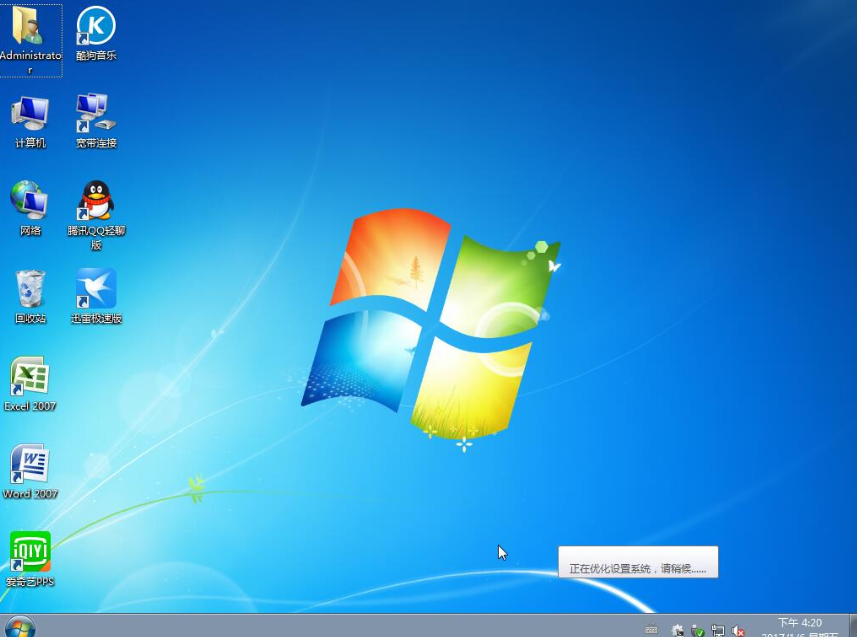
64位电脑图解11
通过上述步骤,小白一键重装系统win7就完成了,是不是很简单呢。赶快去与小伙伴们分享吧。
 有用
26
有用
26


 小白系统
小白系统


 1000
1000 1000
1000 1000
1000 1000
1000 1000
1000 1000
1000 1000
1000 1000
1000 1000
1000 1000
1000猜您喜欢
- 怎么设置本地连接ip,小编教你 怎么设..2017/11/11
- 小编教你win7旗舰版安装步骤..2019/03/01
- 网络不稳定怎么办,小编教你电脑网络不..2018/08/09
- win7企业版激活工具怎么使用..2022/05/22
- win7激活工具激活不了怎么办..2022/02/07
- 教你电脑蓝屏代码0x000000ed怎么解决..2019/01/17
相关推荐
- 如何重装电脑系统win72021/04/23
- 查看自己电脑win7密钥怎么操作..2021/10/09
- win7驱动在哪个文件夹2023/01/20
- 台式机如何重装系统win72023/01/29
- 电脑耳机没声音,小编教你怎么解决电脑..2018/05/30
- 睿频,小编教你睿频加速是什么..2018/05/17

















